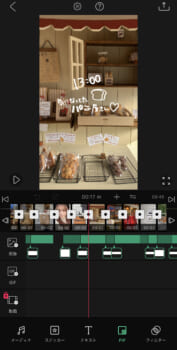インスタグラムやティックトック、YouTubeの動画編集に、どのアプリを使ったらいいかわからない! と迷子になっている人におすすめのスマホアプリをご紹介します♡ どれも無料で使いやすいアプリなので、この記事をチェックしたら早速DLしてみてくださいね!
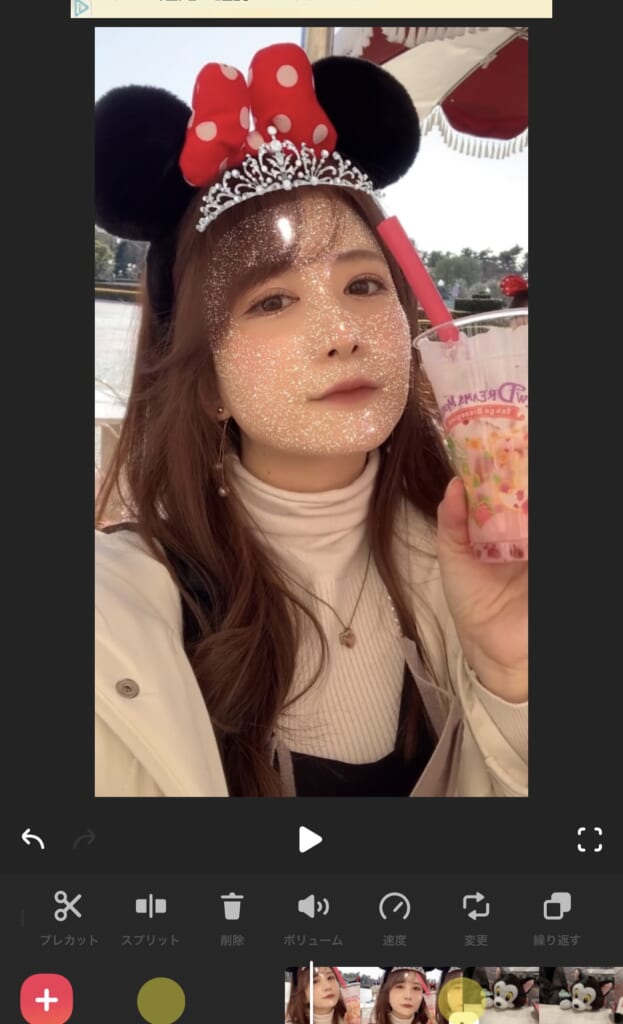
【1】初心者さん向け!InShot(インショット)
筆者が動画編集を始めた最初のアプリ「InShot」は、シンプルな編集機能が使いやすい! 最初は動画の長さ調節やトリミングなどから始めて、慣れてきたら逆再生などステップアップも可能♡
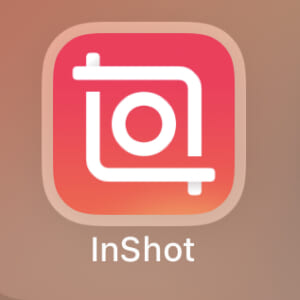
ポップなステッカースタンプがかわいい♡
インショットで使えるステッカースタンプが、手書きイラスト風でとってもかわいい! 動画のアクセントになって、かわいらしく仕上がりますよ!
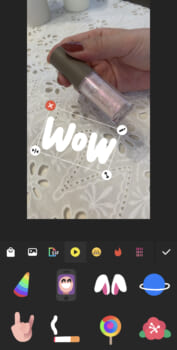
サイズ指定がわかりやすい♡
動画編集では、一番最初にキャンバスのサイズ選択が必要です。大体のアプリは、比率だけの表示で「よくわからない」とやる気が削げてしまいますが、InShotは、SNS別の推奨サイズをわかりやすく教えてくれるので安心です♡
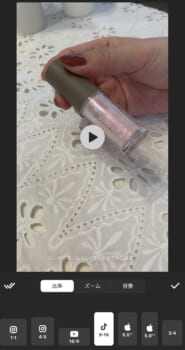
意外と便利?!モザイク加工
映したくないものや、プライバシー保護のために「隠したい」と思う場所にモザイクを入れることができます! 使う機会は少ないかもしれませんが、いざというときに便利なはず♡
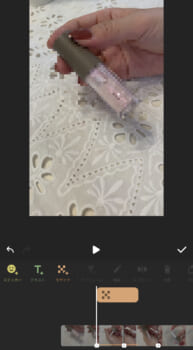
【2】動画編集に慣れたら! VLLO(ブロ)
2番目におすすめのアプリが、ブロ。字幕やステッカーなど動画を飾れる素材が豊富なので、動画のオープニングやエンディング、字幕で説明を入れる……など本格的な動画作成が可能です!
筆者は、複数のアプリを重ねて使うのですが、動画のトリミングや再生スピードなどはブロが一番作業しやすいので、編集の第一段階でいつも利用しています!
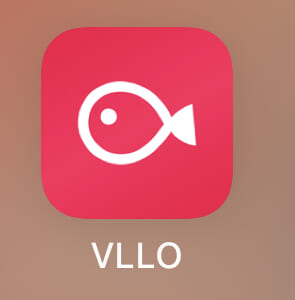
画像の挿入も可!
1本の動画にまとめられたら、画像やテキストを入れていきましょう! 表示するタイミングをシーンの切り替えに合わせたり、ズラしたり……と微調整しやすいのがうれしい♡
【3】上級者さん愛用! CupCut(キャップカット)
キャップカットの大きな魅力は、エフェクト素材や編集機能が充実している点。機能を使えば使うほど、こだわりが深くオリジナリティの高い動画が完成しますよ!
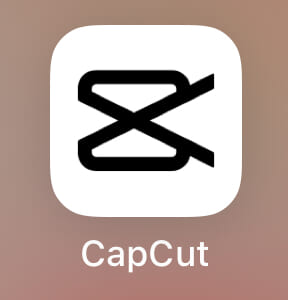
つなぎ編集に効果的なトランジション
動画と動画のつなぎ目に効果を入れると、完成度がぐっと上がります! 数ある中からシチュエーションにぴったり合うトランジション素材を入れれば、シーンの切り替わりがスムーズになったり、雰囲気を高める演出効果を得られます。
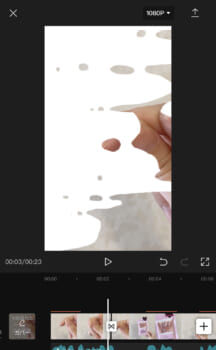
つなぎ編集をした動画を見てみる
@mimisomi33 2.3時間は余裕であそべちゃう🤣ww
読み上げ機能を挿入できる
ショート動画の新常識! ナレーション音声もアプリで簡単に入れることができます。
実は、TikToKの編集機能でも挿入できますが、挿入のタイミングや細かな調整が困難なのです……。キャップカットなら、的確なタイミングで挿入でき、「カワボ、お姉さん」など好きな声色を選ぶことができます♡
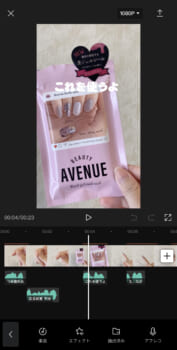
番外編♡ SNS&アプリ機能を使いわける!
【4】音楽編:SNOWにある音楽を使う
各SNSに動画をアップロードするとき、音楽を挿入できるようになりましたね! しかし、好みのBGMを見つけられないこともあります。そんなときは、編集アプリではなく、撮影アプリにある音楽素材も活用してみましょう♡
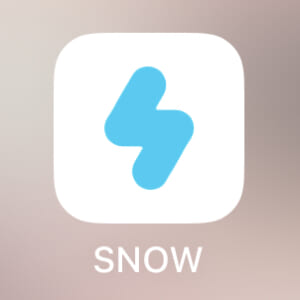
音楽を挿入する際は、他SNSへのアップが可能かどうか、配布元やアップロード先の情報をよく確認しましょう◎
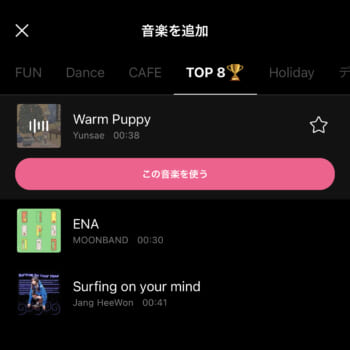
SNOWには、使いたい写真をアップするだけでショート動画を作成してくれる機能もあるので「編集が苦手」という人も、おしゃれな動画を作成できますよ!
【5】撮影編:Instagramストーリーズ機能で撮る
ストーリーズの盛れるエフェクトで自撮りした動画や、数秒動画が繰り返し再生されるブーメラン撮影、ゆるやかにズームできる機能を使って素材撮影するのもおすすめ♡
ズーム撮影
ブーメラン撮影
エフェクト機能
いかがでしたか? 今回ご紹介した無料アプリで動画を編集して、SNSにアップすると「すごい!」とたくさん反応がもらえるかも! みなさんもぜひ使ってみてくださいね。
(mimi somi)